使用Edius压缩视频体积的操作教程
时间:2022-10-26 16:34
说起Edius相信大家应该都不陌生,那么你们晓得如何使用Edius压缩视频体积吗?以下就带来了使用Edius压缩视频体积的操作教程。
使用Edius压缩视频体积的操作教程

打开Edius软件,进入界面,新建序列,注意,尺寸可以设置小一点,
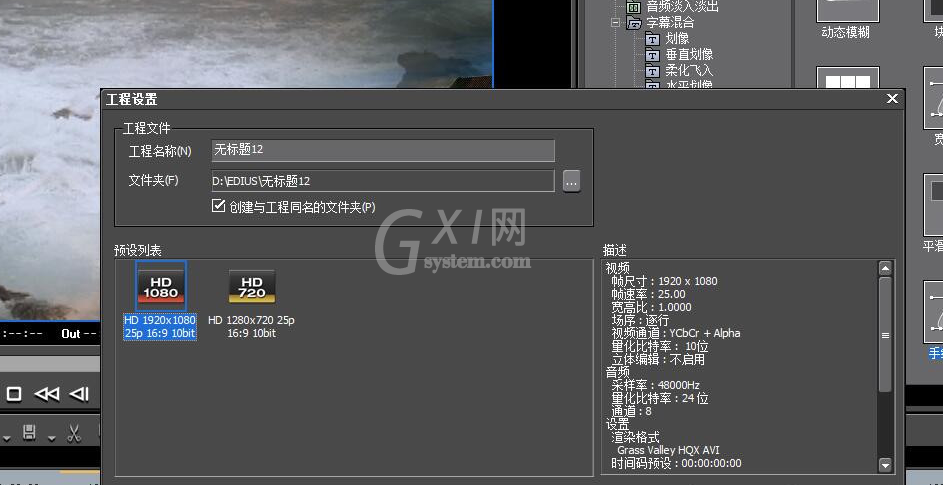
即使是高清视频素材,也可以成功导入,

导入之后,自动进行视频缩放,从而适应EDIUS尺寸,

视频处理完成,导出保存的时候可以设置选择画面尺寸,如图,
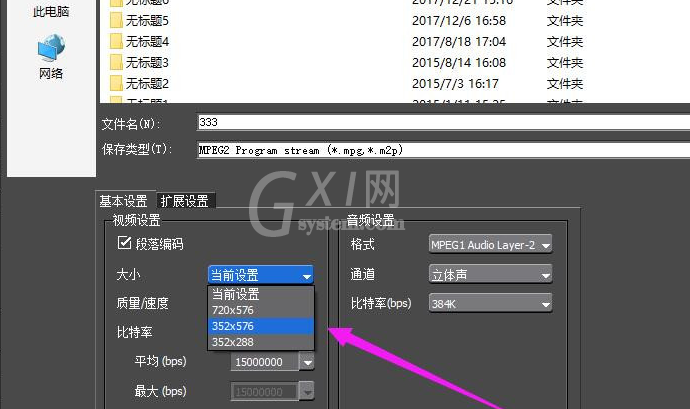
点击输出,耐心等待,
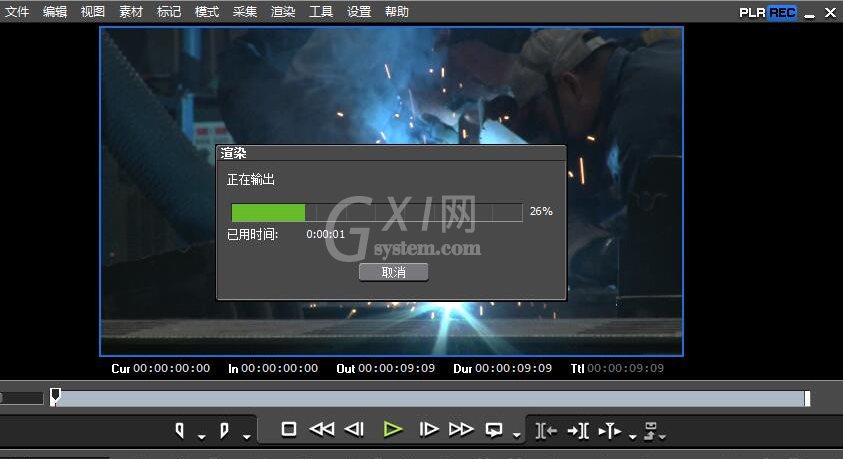
视频导出成功,可以查看文件详细信息,如图。
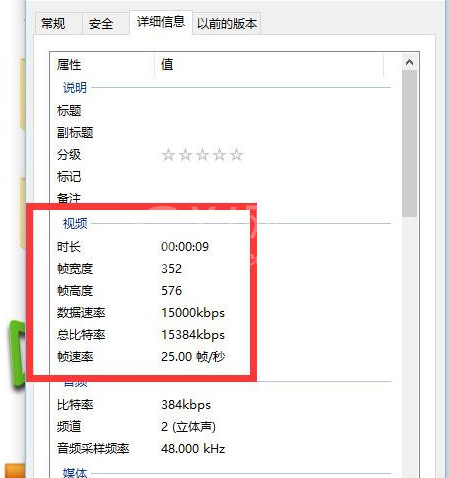
以上就是小编给大家带来的全部内容,大家都学会了吗?



























